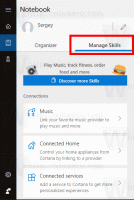Cum să dezinstalați Instrumentul Snipping în Windows 10
Cum să dezinstalați Instrumentul Snipping în Windows 10
Snipping Tool este una dintre aplicațiile clasice Windows care vine preinstalată începând cu Windows Vista. Este o aplicație simplă, dar utilă de capturare a ecranului, care este probabil familiară fiecărui utilizator. Cu Windows 10, Microsoft oferă o nouă aplicație modernă Screen & Sketch, care înlocuiește clasicul Snipping Tool.
Publicitate
Asa ca Instrument de decupare este o aplicație simplă și utilă livrată implicit cu Windows. A fost creat special pentru a face capturi de ecran. Poate crea majoritatea tipurilor de capturi de ecran - fereastră, zonă personalizată sau întreg ecran.
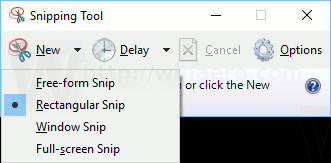
În Windows 10, instrumentul Snipping indică utilizatorul către aplicația Screen & Sketch, indicând că zilele sale sunt numărate. Deci, începând cu Windows 10 build 21277, Instrumentul Snipping este acum o componentă opțională. În timp ce build-ul 21277 îl păstrează preinstalat (dar acest lucru se poate schimba în cele din urmă), acum este posibil să îl dezinstalați.
Această postare vă va arăta cum să dezinstalați aplicația Snipping Tool în Windows 10. Vom analiza, de asemenea, cum să îl instalați înapoi în sistemul de operare dacă trebuie să îl restaurați după eliminare. Există o serie de metode pe care le puteți folosi
Dezinstalați Instrumentul Snipping în Windows 10
- Deschide setările.
- Navigați la Aplicații > Aplicații și funcții.
- În dreapta, faceți clic pe Gestionați funcțiile opționale.

- Faceți clic pe Instrument de decupare intrare în lista de caracteristici opționale.
- Faceți clic pe Dezinstalează buton.
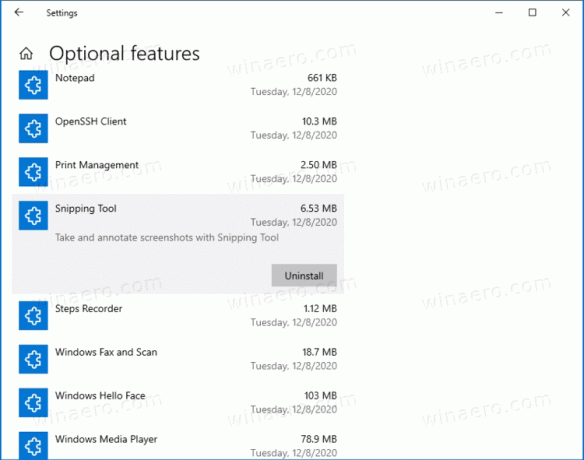
- Acest lucru va elimina instantaneu aplicația din sistemul de operare.
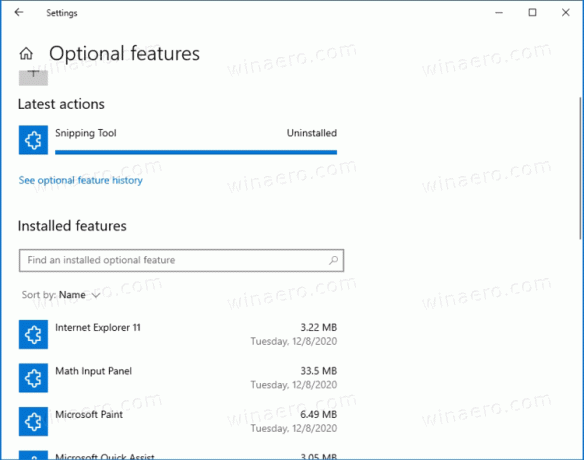
Esti gata.
Notă. Puteți deschide direct Caracteristici opționale pagina din Setări făcând clic dreapta pe intrarea Instrument de decupare din meniul Start și apoi selectând „Dezinstalare” din meniu.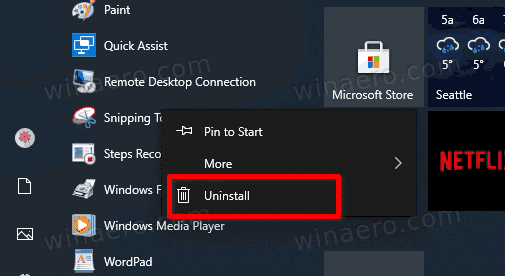
Dacă trebuie să instalați Instrumentul Snipping după eliminare, iată ce trebuie să faceți.
Instalați Snipping Tool în Windows 10
- Deschide setările.
- Navigați la Aplicații > Aplicații și funcții.
- În dreapta, faceți clic pe Gestionați funcțiile opționale.

- Faceți clic pe Adăugați un buton de funcție.

- Găsi Instrument de decupare aplicația din lista de componente disponibile și selectați-o (bifați).
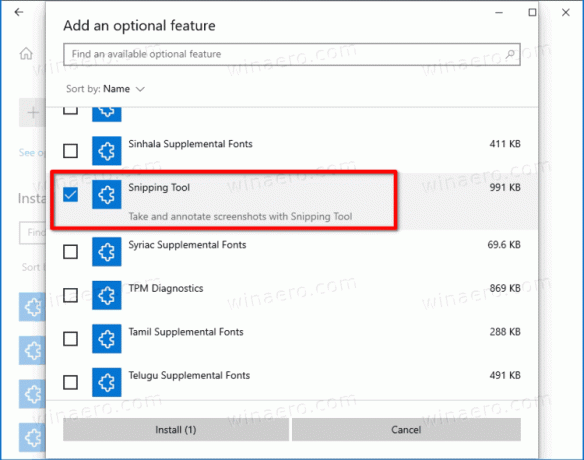
- Faceți clic pe Instalare buton.
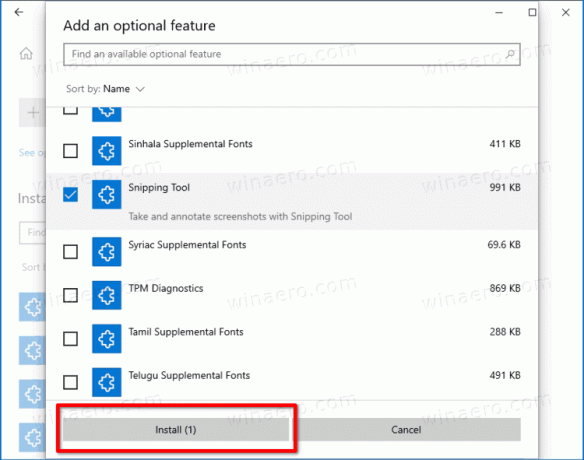
- Ați instalat Instrumentul Snipping.

Alternativ, puteți utiliza promptul de comandă pentru a instala și dezinstala Instrumentul Snipping. Aceasta implică comanda DISM. Trebuie să fii conectat ca administrator să-l folosească.
Dezinstalați sau instalați Instrumentul Snipping folosind linia de comandă
- Deschide a prompt de comandă ca administrator.
- Tastați sau copiați și inserați următoarea comandă pentru a dezinstala Instrumentul Snipping.
DISM /Online /Remove-Capability /CapabilityName: Microsoft-Windows-SnippingTool~~~~0.0.1.0.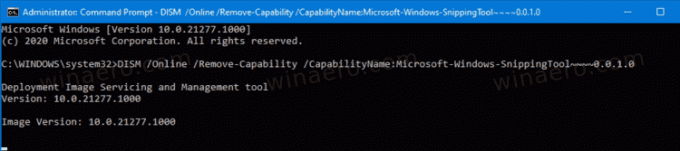
- Pentru a instala Instrumentul Snipping după ce l-ați eliminat, utilizați această comandă:
DISM /Online /Add-Capability /CapabilityName: Microsoft-Windows-SnippingTool~~~~0.0.1.0. - Loveste
introducetasta pentru a rula comanda. - Acum puteți închide fereastra promptului de comandă.
În cele din urmă, începând cu Windows 10 build 21354, a urmat aplicația Snipping Tool Blocnotes și A pictași este acum disponibil din Magazin. Această modificare înseamnă că puteți instala, repara și dezinstala Snipping Tool.
Instalați sau dezinstalați aplicația Snipping Tool din Microsoft Store
Deși Snipping Tool este acum în lista de caracteristici depreciate, Microsoft a combinat această aplicație cu Snip și Sketch. Acum, dezinstalarea Snip și Sketch dezinstalează Snipping Tool. Este greu de înțeles logica din spatele acestui lucru, așa că pur și simplu fii conștient de acest fapt și nu fi confuz când vezi Snip și schiță în loc de Instrumentul Snipping din Microsoft Store.
Dezinstalați Snipping Tool, versiunea Store
- Deschideți meniul Start.
- Găsi Instrument de decupare comandă rapidă în lista de aplicații.
- Faceți clic dreapta pe aplicație și selectați Dezinstalează.
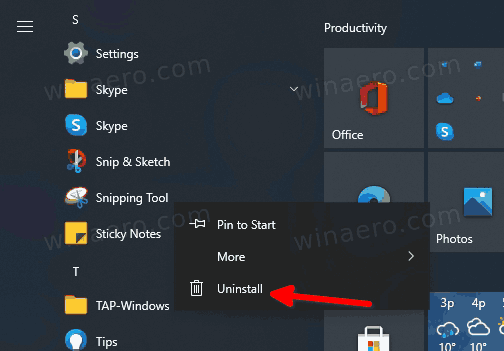
- Confirmați solicitarea de dezinstalare pentru a elimina instrumentul Snipping din Windows 10.
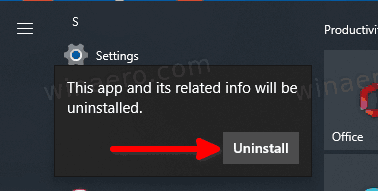
Eliminați Instrumentul Snipping (versiunea de magazin) folosind Setări.
- Deschis Setări.
- Navigați la Aplicații > Aplicații și funcții secțiune.
- Găsi Instrument de decupare în listă și faceți clic pe ea.
- Selectați Dezinstalează și confirmați operațiunea de acțiune.
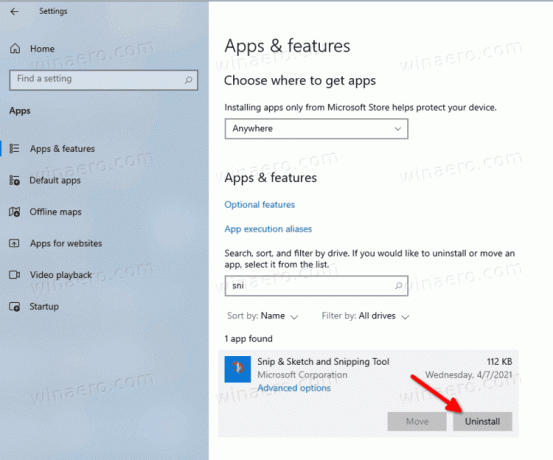
Cum se instalează Snipping Tool din Microsoft Store
- Pentru a instala Snipping Tool din Microsoft Store, deschide acest link.
- Apasă pe obține buton.
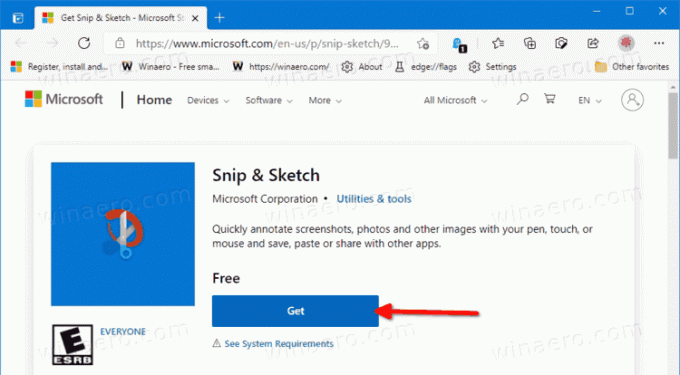
- Aceasta va instala aplicația modernă Snip and Sketch + pachetul Snipping Tool și va restabili Instrumentul Snipping din meniul de pornire.
Esti gata!
Instrumentul Snipping a făcut parte din Windows XP Tablet PC Edition, dar a devenit popular după ce a fost inclus în Windows Vista. Este capabil să capteze capturi de ecran ale unei ferestre, ale unei zone de ecran sau ale întregului conținut al ecranului. După ce capturați o imagine, puteți adăuga o adnotare și puteți salva captura într-un fișier *.png, *.jpg sau *.gif. Instrumentul nu s-a schimbat prea mult până la Windows 10.
Asta e.